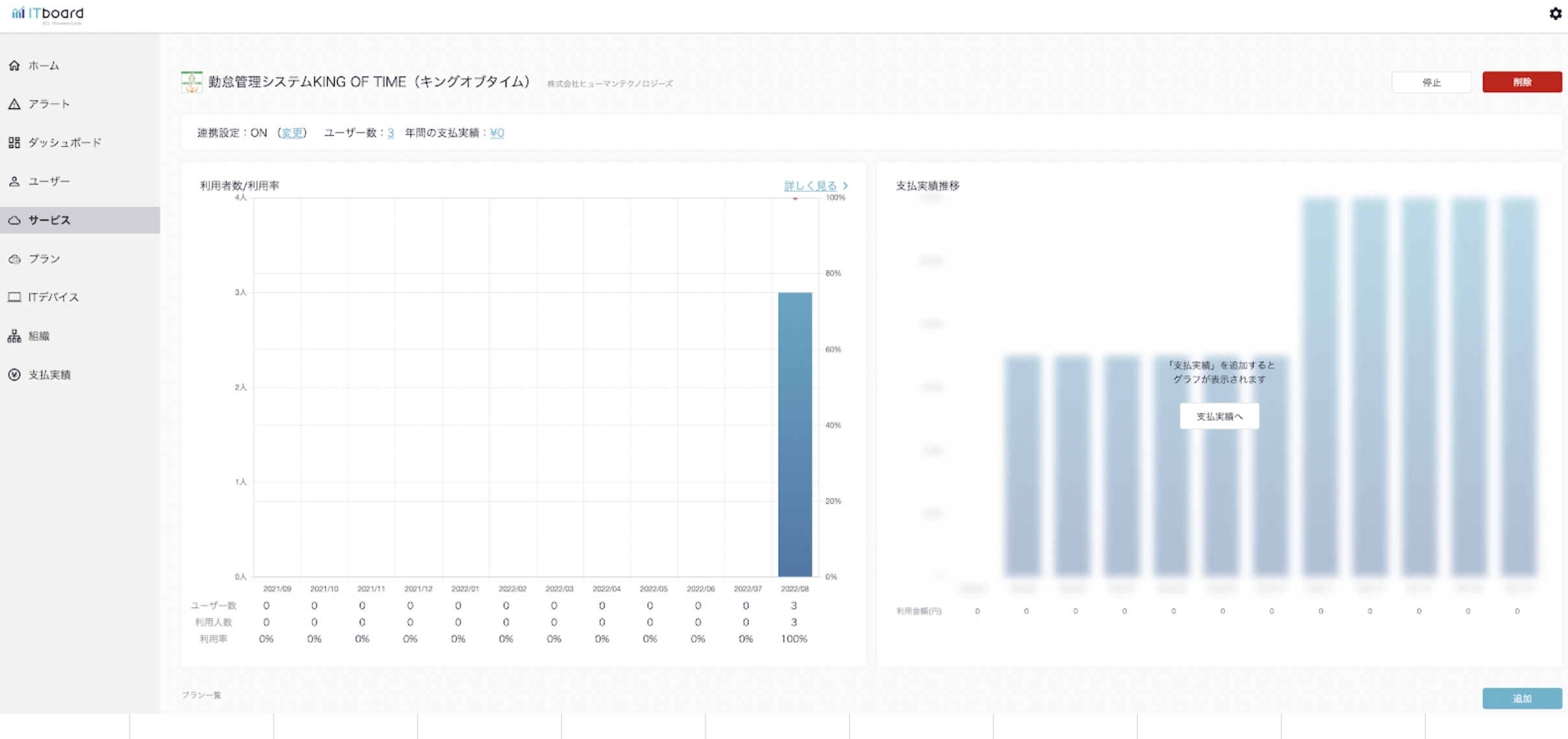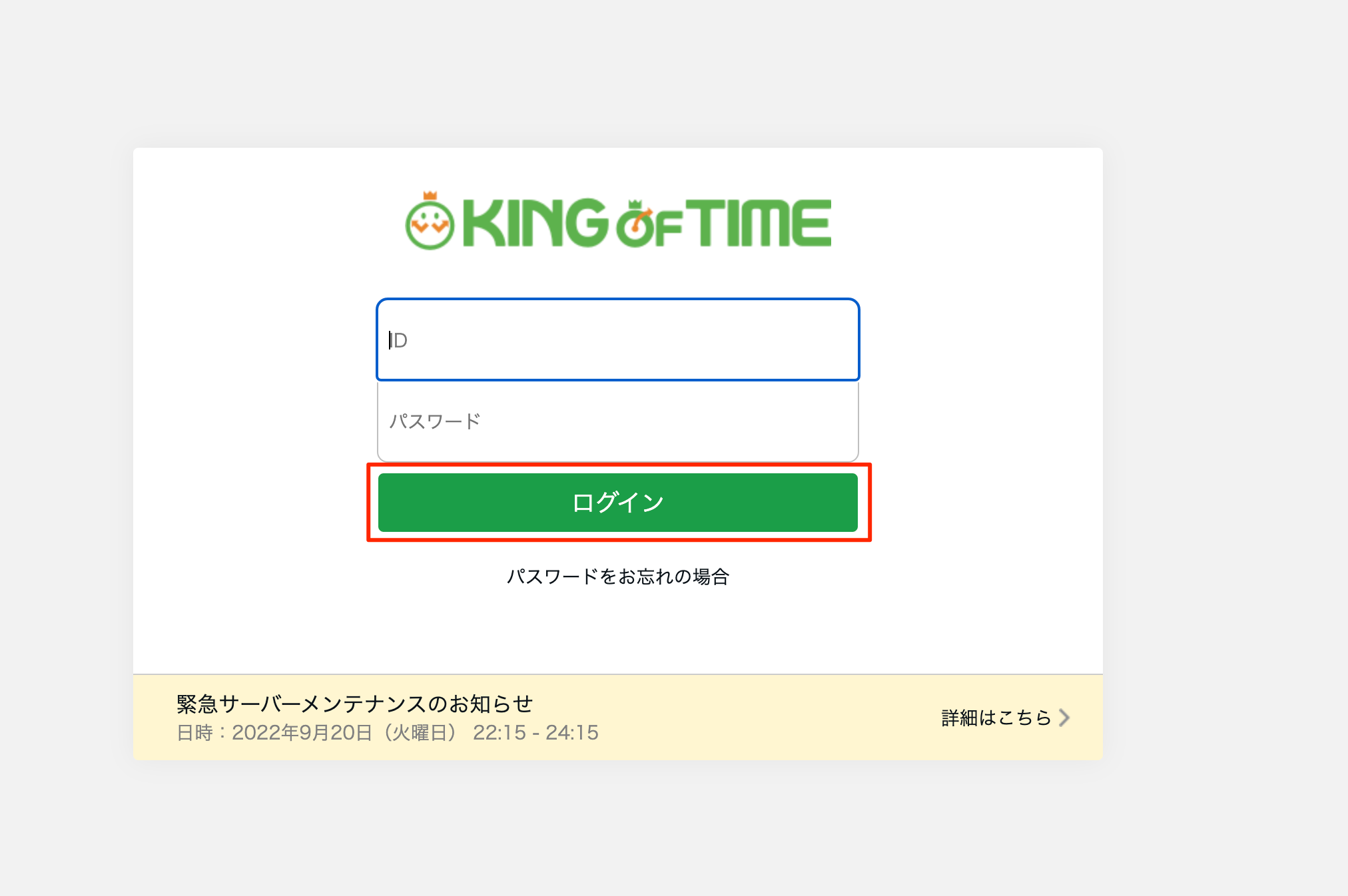サービス連携マニュアル

King Of Timeを連携する
ITboardのアプリ連携ページでKing Of Timeを連携する手順です。
2.アクセストークンを確認する
『その他』を押下します。
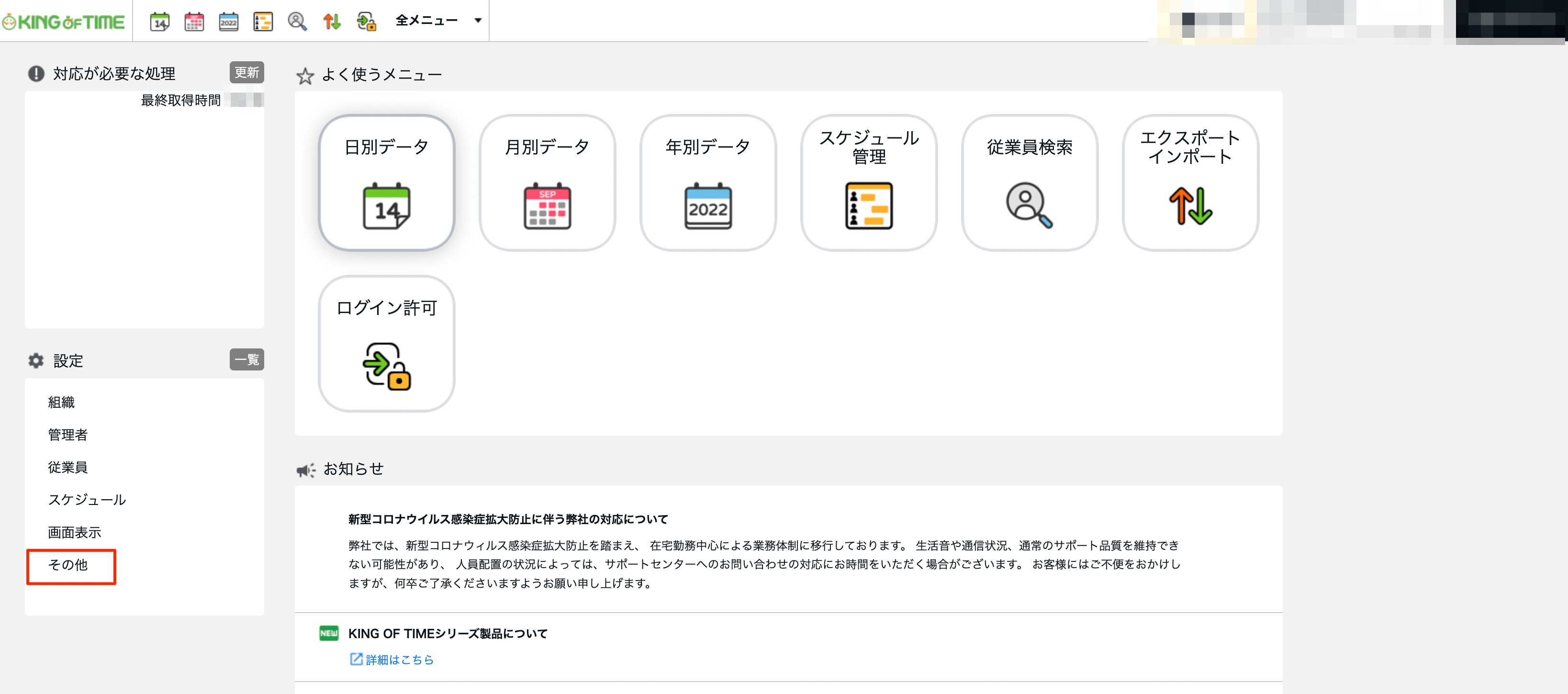
『オプション』を押下します。
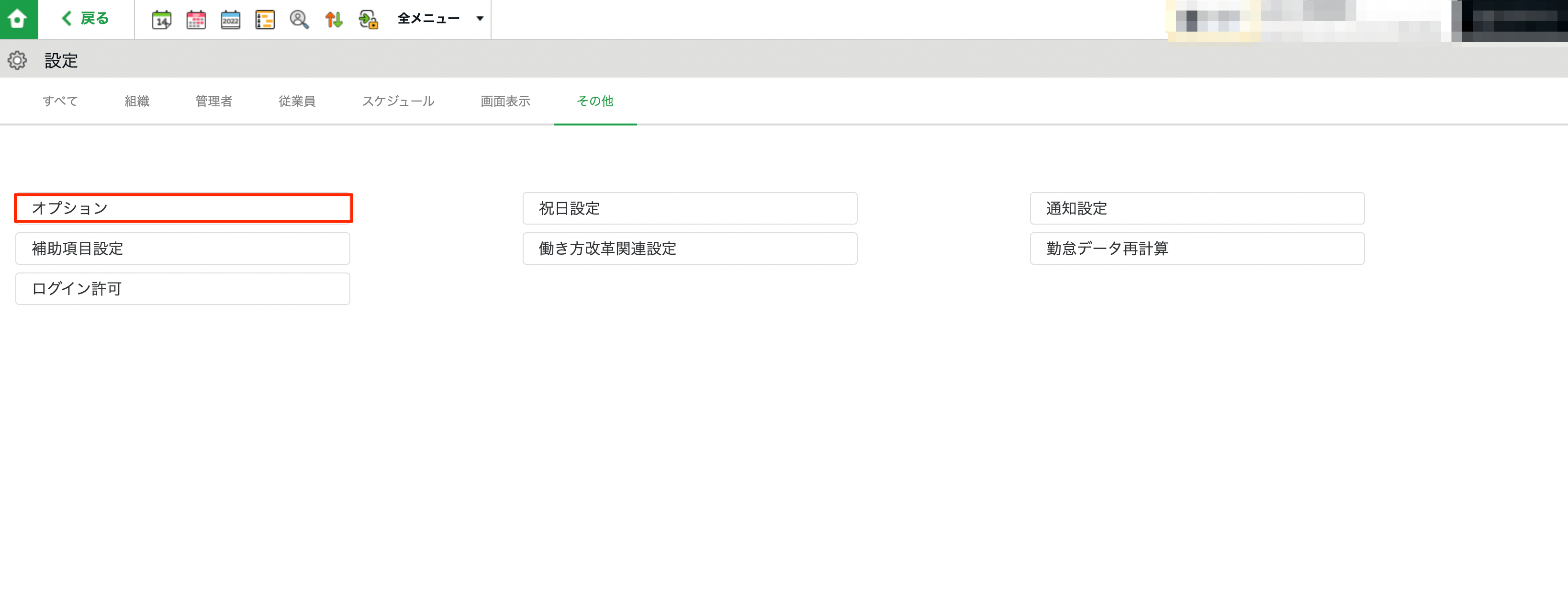
外部サービス連携の『連携設定』を押下します。
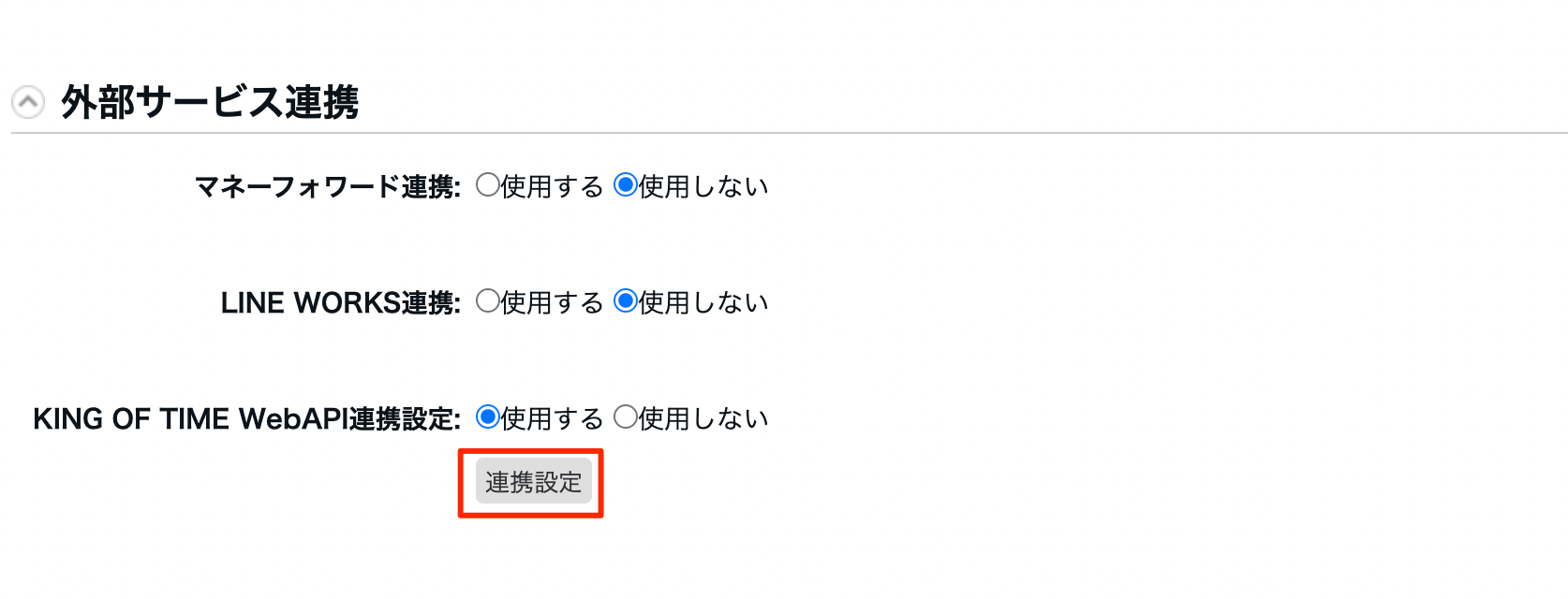
『編集』を押下します。
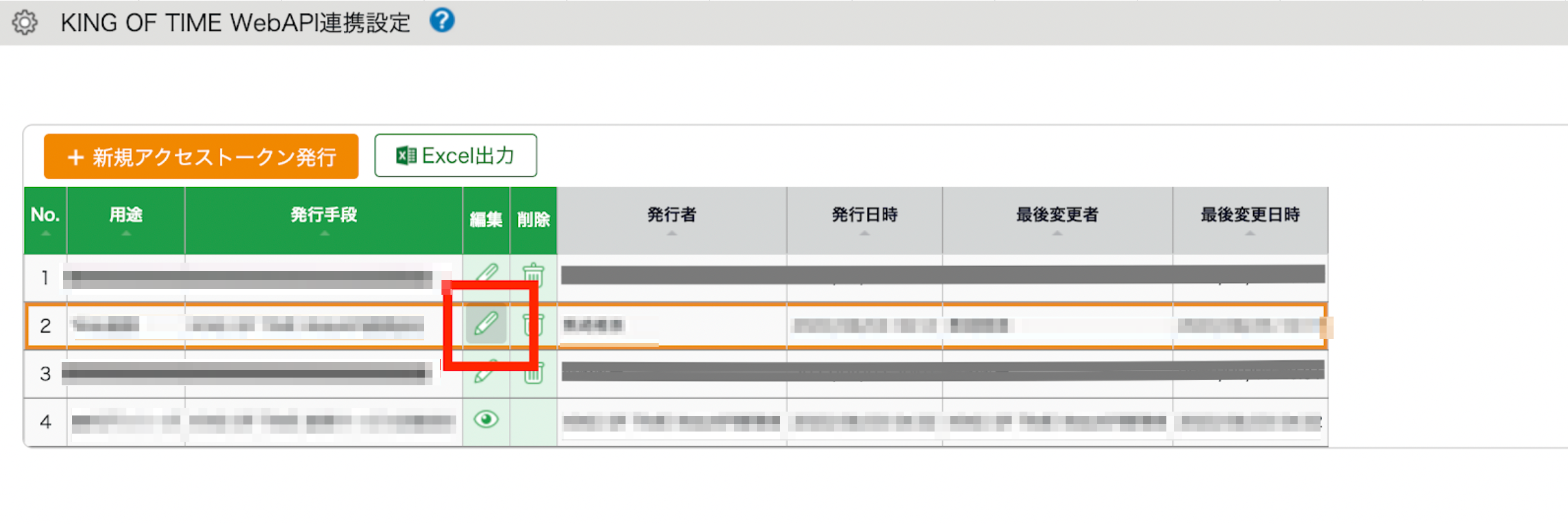
アクセストークンをコピーし保管します。
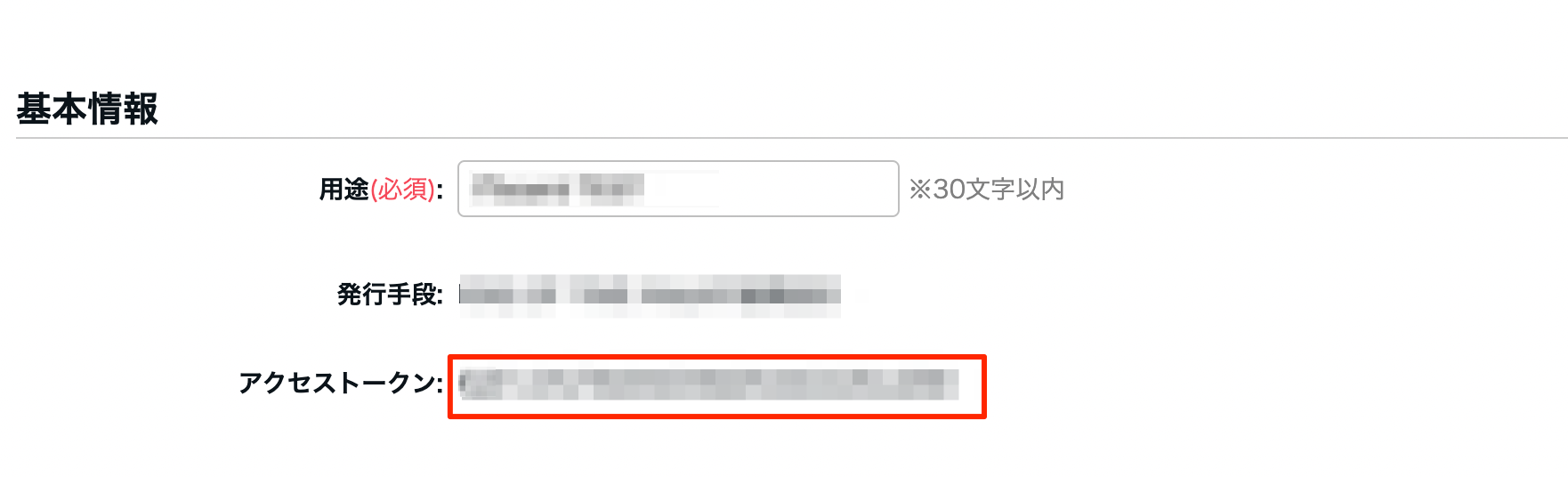
King Of Timeを利用するITboardの外部IPアドレスを、許可IPアドレスに登録します。
ITboardの外部IPアドレスは「34.146.19.215」です。
「許可IPアドレス」画面で『IPアドレス追加』ボタンからITboardの外部IPアドレス「34.146.19.215」を入力し『登録』を押下します。
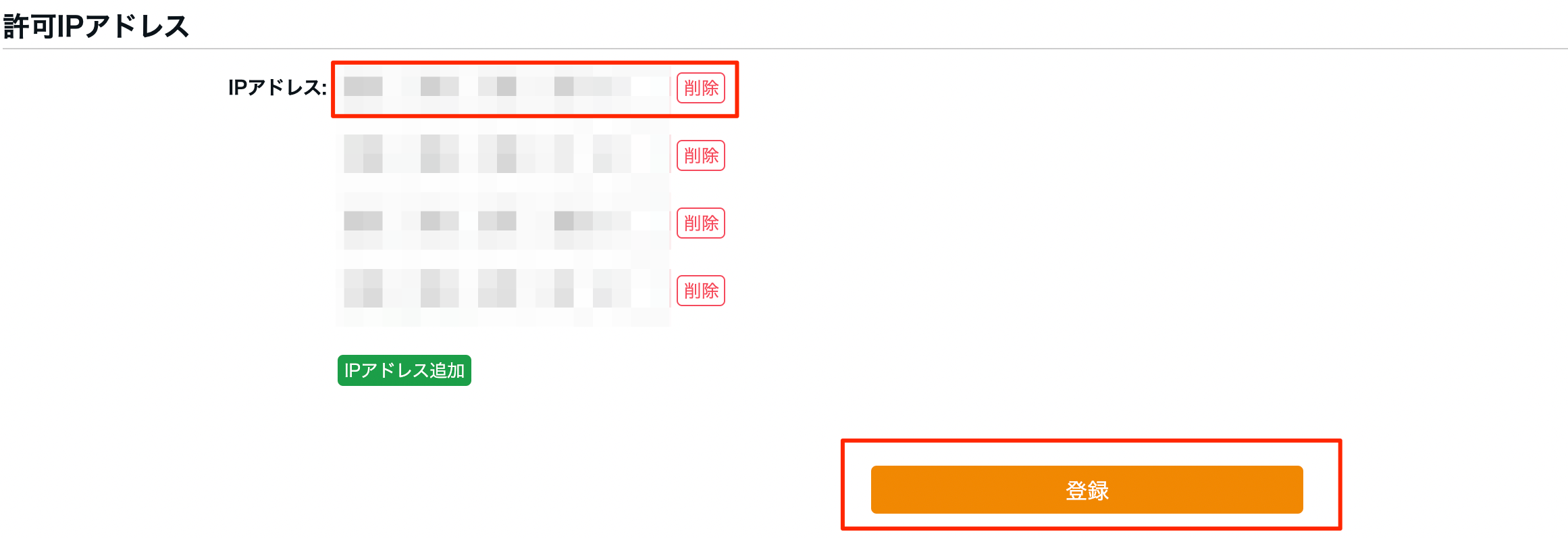
3.ITboardでサービス選択からKing Of Timeを追加する
サイドメニューから『サービス』を選択し、『サービスを追加』ボタンを押下します。
その後、下画像のようなモーダルが出現しますので、入力欄にサービス名である「King Of Time」と入力します。
出てきた検索結果から『King Of Time』を選択します。
その後、下画像のようなモーダルが出現しますので、入力欄にサービス名である「King Of Time」と入力します。
出てきた検索結果から『King Of Time』を選択します。
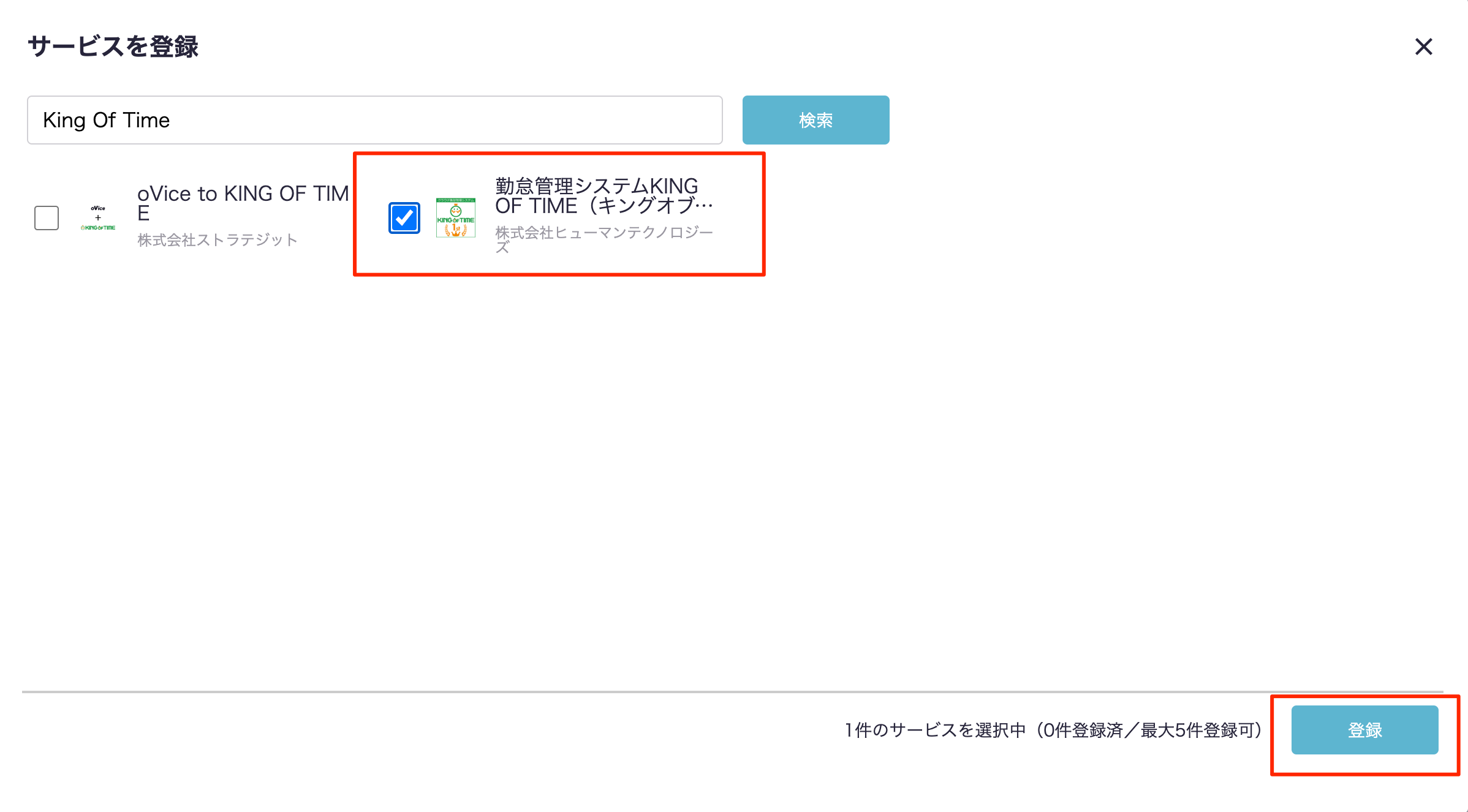
登録確認のモーダルが出現するので、『登録』ボタンを押下します。
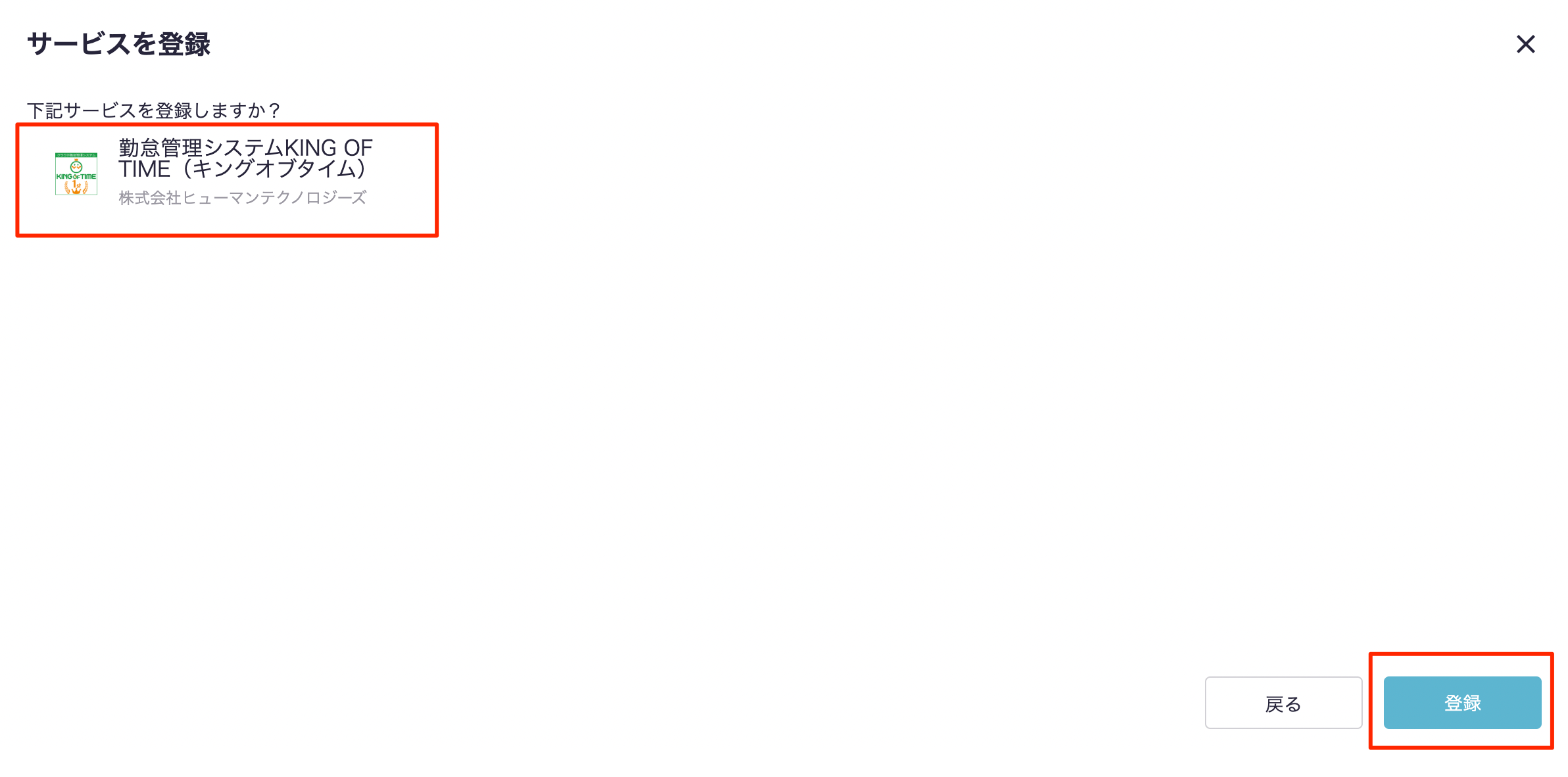
サービス詳細画面に遷移しますので、サービス連携を行いましょう。
4.ITboardでサービス詳細からサービス連携を行う
連携設定の『変更』リンク、または『連携設定へ』ボタンを押下します。
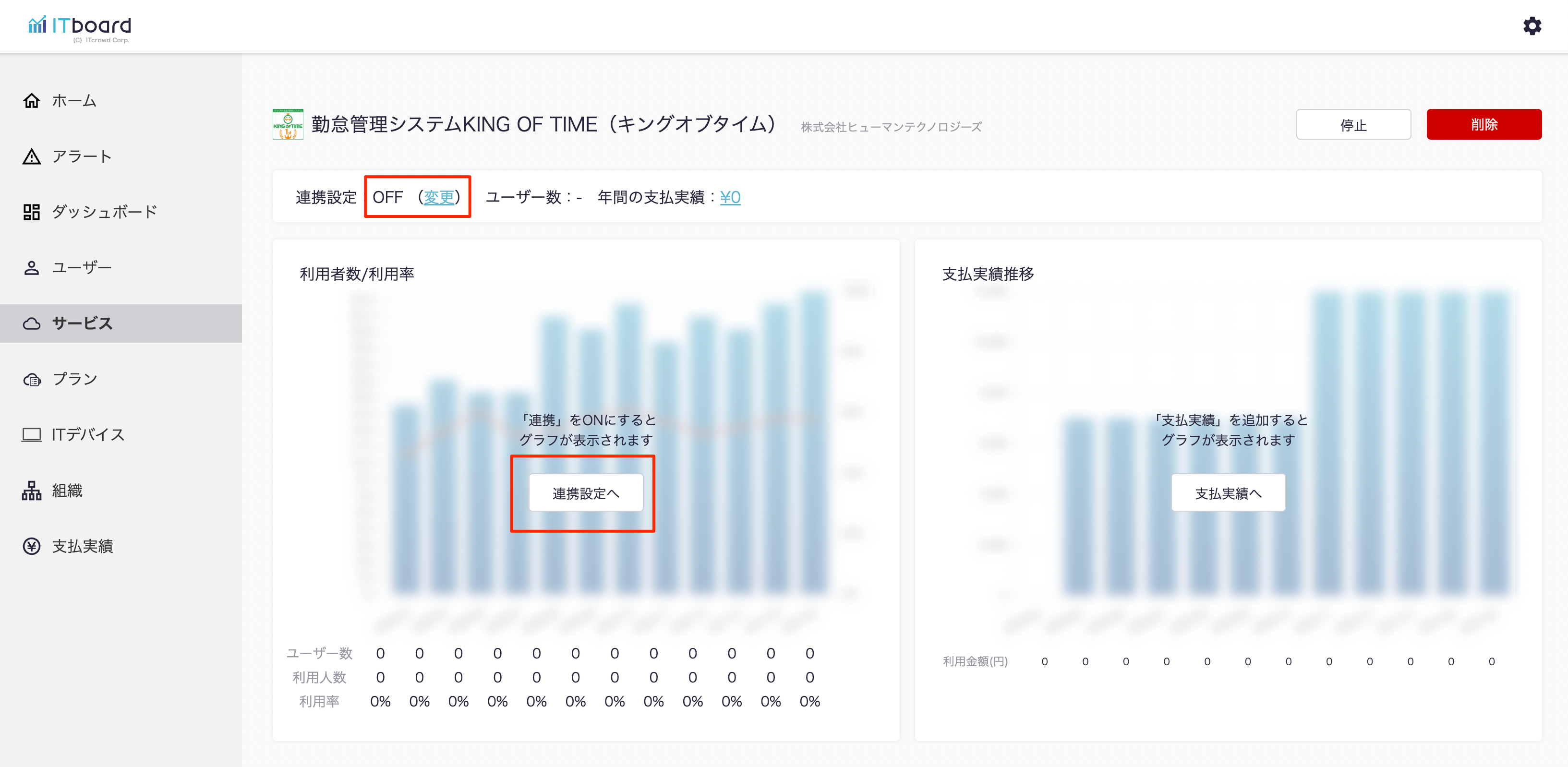
King Of Timeの連携設定モーダルが出現するので、アクセストークンを入力し『設定』ボタンを押下します。
※アクセストークンは 2.アクセストークンを確認する でコピーしたものを入力して下さい。
※アクセストークンは 2.アクセストークンを確認する でコピーしたものを入力して下さい。
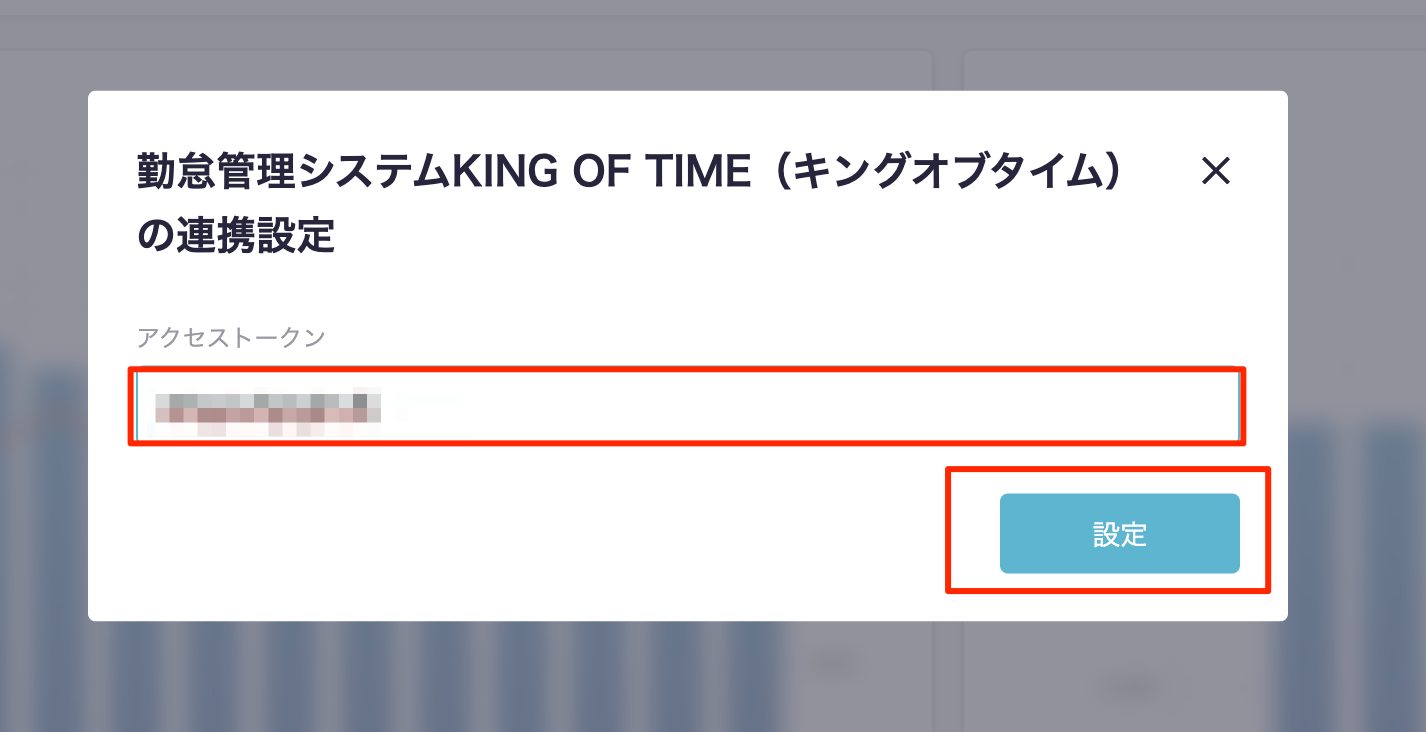
5.ITboardとKing Of Timeが連携される
ITboardのサービス詳細画面に戻りますので、そこで「連携設定: ON」になり、「利用者数/利用率」のグラフが見られるようになっていれば、連携成功です。